所属やユーザーをCSVから一括登録するで取り込めるCSVは最大10,000行です。
10,000行を超える場合は、2つに分けてcsvファイルを作成し、個別に登録してください。
所属やユーザーをCSVから一括登録するに使用するcsvファイルのフォーマットです。
表計算ソフト(Microsoft Excel等)やメモ帳等を使用してCSVファイルを作成します。
1行目はシステム管理用のバージョン行、2行目から4行目は見出し行、5行目以降に所属、ユーザー情報を入力します。
作成したデータは、ファイルの種類をCSV(カンマ区切り)(*.csv)で保存してください。
所属やユーザーをCSVから一括登録するで取り込めるCSVは最大10,000行です。 10,000行を超える場合は、2つに分けてcsvファイルを作成し、個別に登録してください。 |
下記の組織図を例に記載しています。
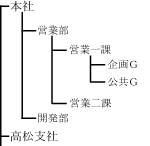
バージョンおよび見出し行として<1行目>~<4行目>に下記を入力します。
|
所属に関する情報を<5行目>以降に入力します。 所属を設定する『データ区分』と『所属名』を入力します。組織図で表示している上から順に入力します。 データ区分には必ず「S」と入力します。 所属名の前列には「//」と入力します(図参照)。
上記例の説明
|
所属入力完了後に1行空けて、ユーザーに関するユーザー情報を入力します。 「データ区分」,「ユーザー名(ログイン名)」,「表示名」,「ユーザー種別」,「パスワード」,「ログイン区分」,「ユーザー管理権限」,「文書管理指定」,「ユーザー管理指定」,「メール」,「携帯メール」,「重み設定」,「グループリスト管理権限」,「グループリスト管理指定」,「文書作成許可」,「スケジュール・施設予約管理権限」,「所属名」を入力します。 所属名の前列には「//」と入力します(図参照)。
|
(副所属を指定する場合)続けて副所属を入力します。 「データ区分」,「ユーザー名(ログイン名)」,「文書管理指定」,「ユーザー管理指定」,「グループリスト管理指定」,「所属名」を入力します。 他の列は入力しないで下さい。 所属名の前列には「//」と入力します。
|
ユーザー種別「管理者」「一般ユーザー」のユーザーにユーザー管理を許可する場合 ・全所属のユーザー管理を許可する場合(管理者のみ) 『ユーザー管理権限』に「全所属」と入力します。 ・主所属のユーザー管理を許可する場合 『ユーザー管理権限』に「指定所属」と入力し、『ユーザー管理指定』に「有効」と入力します。 |